图层混合模式的原理和使用方法
图层的混合模式

不 同 混 合 模 式 的 含 义
柔光:可以产生一种柔光照射的效 果。如果“混合色”颜色比“基色 颜色的像素更亮一些,那么“结果 色”将更亮;如果“混合色”颜色 比“基色”颜色的像素更暗一些, 那么“结果色”颜色将更暗,使图 像的亮度反差增大 。 强光:可以产生一种强光照射的效 果。如果“混合色”颜色“基色” 颜色的像素更亮一些,那么“结果 色”颜色将更亮;如果“混合色” 颜色比“基色”颜色的像素更暗一 些,那么“结果色”将更暗。除了 根据背景中的颜色而使背景色是多 重的或屏蔽的之外,这种模式实质 上同“柔光”模式是一样的。它的 效果要比“柔光”模式更强烈一些 。
不 同 混 合 模 式 的 含 义
变亮:选择“基色”或“混合色” 中较亮的颜色作为“结果色”。 比“混合色”暗的像素被替换, 比“混合色”亮的像素保持不变。 在这种与“变暗”模式相反的模 式下,较淡的颜色区域在最终的 “合成色”中占主要地位。较暗 区域并不出现在最终结果色中 滤色:“滤色”模式与“正片叠 底”模式正好相反,它将图像的 “基色”颜色与“混合色”颜色 结合起来产生比两种颜色都浅的 第三种颜色 。
不 同 混 合 模 式 的 含 义
颜色加深:通过增加对比度使 基色变暗以反映“混合色”, 如果与白色混合的话将不会产 生变化,“颜色加深”模式创 建的效果和“正片叠底”模式 创建的效果比较类似 。 线性加深:通过减小亮度使 “基色”变暗以反映“混合 色”。如果“混合色”与“基 色”上的白色混合后将不会产 生变化 。 深色:两个图层混合后,通过 “混合色”中较亮的区域被
不 同 混 合 模 式 的 含 义
• 差值:将从图像中“基色”颜 色的亮度值减去“混合色”颜 色的亮度值,如果结果为负, 则取正值,产生反相效果。由 于黑色的亮度值为0,白色的亮 度值为255,因此用黑色着色不 会产生任何影响,用白色着色 则产生与着色的原始像素颜色 的反相效果。“差值”模式创 建背景颜色的相反色彩 。
Photoshop图层混合模式详解和应用技巧

Photoshop图层混合模式详解和应用技巧第一章:图层混合模式的概念和作用图层混合模式是Photoshop中一个重要的功能,它可以改变图层之间的叠加效果,使得图像更加丰富多样。
图层混合模式可以应用于不同的图层,如文字、形状、图片等,通过调整不同的混合模式,可以实现多种独特的效果。
在设计和编辑中,理解和熟练使用图层混合模式是非常重要的。
第二章:常见的图层混合模式分类1. 普通混合模式普通混合模式是最常用的混合模式之一,它包括正常、变暗、变亮、正片叠底、屏幕等模式。
正常模式是默认模式,没有任何修改效果,而变暗模式会使图像变暗,变亮模式则会使图像变亮。
正片叠底模式是常用于图层叠加和颜色调整的模式,屏幕模式则可以增加图像的亮度和对比度。
2. 实色混合模式实色混合模式是基于实际颜色而计算的混合模式,例如叠加、柔光、亮光等模式。
叠加模式可以在图像中创造柔和的光线效果,而柔光模式则会产生类似柔和的光线照射的效果。
亮光模式则可以增加图像的亮度和对比度。
3. 反色混合模式反色混合模式是通过将颜色进行反转来实现效果的,例如差值、排除、划分等模式。
差值模式可以创建独特的颜色效果,排除模式可以减少图像的对比度,划分模式可以增加图像的纹理和细节。
第三章:图层混合模式的应用技巧1. 调整图像对比度通过选择不同的混合模式,可以增加或减少图像的对比度。
例如,在某个图层上应用正片叠底模式可以增加图像的对比度,而在另一个图层上使用屏幕模式可以减少对比度。
通过调整多个图层的混合模式,可以得到想要的对比度效果。
2. 创建阴影和高光效果通过利用混合模式中的柔光、线性减淡等模式,可以创建出细腻的阴影和高光效果。
例如,在一张图片上应用暗色的图层并选择柔光模式,可以产生出自然而柔和的阴影效果。
3. 添加纹理和图案通过利用混合模式中的叠加、差值、划分等模式,可以添加纹理和图案到图像中。
例如,可以创建一个纹理图层,并在叠加模式下叠加到原始图像上,可以为图像添加细腻的纹理效果。
终于把photoshop图层混合模式讲明白了!
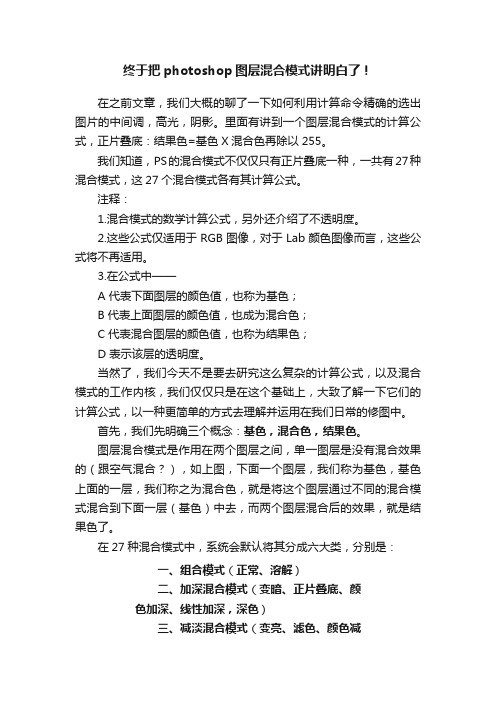
终于把photoshop图层混合模式讲明白了!在之前文章,我们大概的聊了一下如何利用计算命令精确的选出图片的中间调,高光,阴影。
里面有讲到一个图层混合模式的计算公式,正片叠底:结果色=基色X混合色再除以255。
我们知道,PS的混合模式不仅仅只有正片叠底一种,一共有27种混合模式,这27个混合模式各有其计算公式。
注释:1.混合模式的数学计算公式,另外还介绍了不透明度。
2.这些公式仅适用于RGB图像,对于Lab颜色图像而言,这些公式将不再适用。
3.在公式中——A 代表下面图层的颜色值,也称为基色;B 代表上面图层的颜色值,也成为混合色;C 代表混合图层的颜色值,也称为结果色;D 表示该层的透明度。
当然了,我们今天不是要去研究这么复杂的计算公式,以及混合模式的工作内核,我们仅仅只是在这个基础上,大致了解一下它们的计算公式,以一种更简单的方式去理解并运用在我们日常的修图中。
首先,我们先明确三个概念:基色,混合色,结果色。
图层混合模式是作用在两个图层之间,单一图层是没有混合效果的(跟空气混合?),如上图,下面一个图层,我们称为基色,基色上面的一层,我们称之为混合色,就是将这个图层通过不同的混合模式混合到下面一层(基色)中去,而两个图层混合后的效果,就是结果色了。
在27种混合模式中,系统会默认将其分成六大类,分别是:一、组合模式(正常、溶解)二、加深混合模式(变暗、正片叠底、颜色加深、线性加深,深色)三、减淡混合模式(变亮、滤色、颜色减淡、线性减淡,浅色)四、对比混合模式(叠加、柔光、强光、亮光、线性光、点光、实色混合)五、比较混合模式(差值、排除)六、色彩混合模式(色相、饱和度、颜色、亮度)我们就顺着这个六个分类的顺序分别聊一聊:1、组合模式(a)正常正常模式是没有计算公式的,只有不透明度会对其有所影响,不透明度为100%的时候,结果色=混合色,不透明度为0%时,结果色=基色。
这个没什么特别好聊的。
(b)溶解溶解模式其实也没什么大用途,原理就是混合色会以一种点状喷雾式的形式混合在基色上,随着不透明度的降低,混合色中的像素点会越来越分散。
ps混合模式原理

ps混合模式原理PS混合模式原理什么是混合模式混合模式是Photoshop中的一种特效,通过在图层之间应用不同的混合模式,可以产生各种视觉效果。
混合模式可以改变图层的透明度、颜色和亮度等属性,从而与下方的图层产生交互作用。
如何使用混合模式在Photoshop中,选择一个图层后,可以在图层面板的顶部找到混合模式下拉菜单。
通过选择不同的混合模式,可以看到图层与下方图层的效果变化。
常用的混合模式以下是一些常用的混合模式:•正常模式(Normal):图层没有任何的混合效果,与下方图层不发生任何影响。
•叠加模式(Overlay):将图层像素根据下方图层的颜色值进行加深或变亮,产生高对比度的效果。
•滤色模式(Screen):将图层与下方图层的颜色进行正片叠加,使图像变亮。
•柔光模式(Soft Light):将图层的亮度与下方图层的亮度进行调和,产生柔和的效果。
•差值模式(Difference):将图层与下方图层的像素进行减法计算,产生颜色反差的效果。
混合模式的原理混合模式的原理是基于图像像素与颜色的计算。
每个图层的像素都由红、绿、蓝三个分量组成,每个分量的取值范围为0-255。
当进行混合模式计算时,会根据不同的混合模式算法,对图层的像素进行运算和调整。
混合模式的计算不同的混合模式具有不同的计算公式,用于对图层的像素进行计算。
这些计算公式可以通过数学运算来实现,如加法、减法、乘法等。
例如,对于叠加模式来说,计算方式如下:Result = (A × B) + (2 × A × B)其中A表示图层的像素值,B表示下方图层的像素值。
通过这样的计算,可以将图层的像素值根据下方图层的颜色进行加深或变亮。
混合模式的应用混合模式可以被广泛应用于图像处理、设计和艺术创作等领域。
通过调整不同的混合模式和图层顺序,可以创造出各种独特的效果。
例如,可以利用叠加模式和滤色模式,将两个图层的颜色混合在一起,产生出明亮而鲜艳的效果;可以利用柔光模式和差值模式,调整图层与下方图层的对比度,创造出艺术感强烈的效果。
PHOTOSHOP(ps)图层混合模式详解、公式、说明
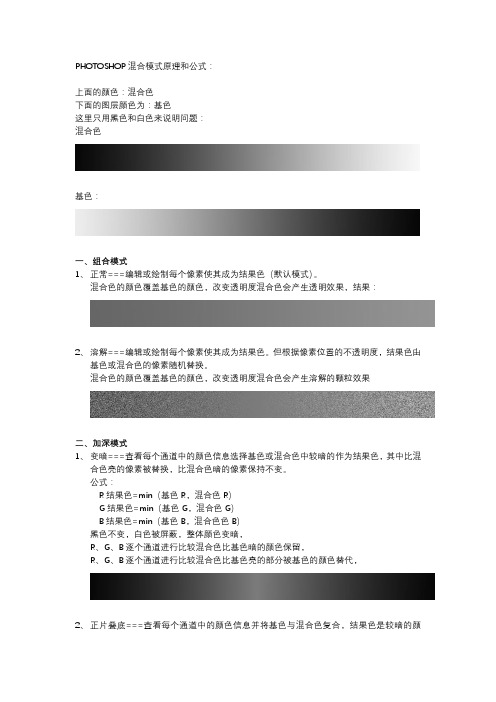
PHOTOSHOP混合模式原理和公式:上面的颜色:混合色下面的图层颜色为:基色这里只用黑色和白色来说明问题:混合色基色:一、组合模式1、正常===编辑或绘制每个像素使其成为结果色(默认模式)。
混合色的颜色覆盖基色的颜色,改变透明度混合色会产生透明效果,结果:2、溶解===编辑或绘制每个像素使其成为结果色。
但根据像素位置的不透明度,结果色由基色或混合色的像素随机替换。
混合色的颜色覆盖基色的颜色,改变透明度混合色会产生溶解的颗粒效果二、加深模式1、变暗===查看每个通道中的颜色信息选择基色或混合色中较暗的作为结果色,其中比混合色亮的像素被替换,比混合色暗的像素保持不变。
公式:R结果色=min(基色R,混合色R)G结果色=min(基色G,混合色G)B结果色=min(基色B,混合色色B)黑色不变,白色被屏蔽,整体颜色变暗,R、G、B逐个通道进行比较混合色比基色暗的颜色保留,R、G、B逐个通道进行比较混合色比基色亮的部分被基色的颜色替代,2、正片叠底===查看每个通道中的颜色信息并将基色与混合色复合,结果色是较暗的颜色。
任何颜色与黑色混合产生黑色,与白色混合保持不变。
用黑色或白色以外的颜色绘画时,绘画工具绘制的连续描边产生逐渐变暗的颜色,与使用多个魔术标记在图像上绘图的效果相似公式:结果色=混合色x基色/255黑色不变,白色被屏蔽,整体颜色变暗,R、G、B逐个通道混合色与基色白色混合时混合色不变,R、G、B逐个通道混合色与基色黑色混合时混合色被黑色替换,3、颜色加深===查看每个通道中的颜色信息通过增加对比度使基色变暗以反映混合色,与黑色混合后不产生变化。
公式:结果色=(混合色+基色-255)x255/混合色(出现负数时按零计算)黑色不变,白色被屏蔽,整体颜色变暗,效果明显R、G、B逐个通道混合色与基色白色混合时混合色不变,R、G、B逐个通道混合色与基色黑色混合时混合色被黑色替换,R、G、B逐个通道混合色与基色都比较暗的时候,直接变为黑色4、线性加深===查看每个通道中的颜色信息通过减小亮度使基色变暗以反映混合色。
Premiere Pro图层混合模式详解

Premiere Pro图层混合模式详解Adobe Premiere Pro是一款专业的视频编辑软件,它提供了强大的编辑工具和功能,使得视频制作过程更加高效和创意。
图层混合模式是Premiere Pro中非常有用的一项功能,它可以让你在视频编辑过程中实现各种独特的效果和视觉风格。
本文将详细介绍Premiere Pro中的图层混合模式以及如何使用它们。
1. 什么是图层混合模式?图层混合模式是指将一个图层与其下方的图层相互混合的方式。
通过改变图层的混合模式,可以达到不同的效果。
Premiere Pro提供了多种图层混合模式选项,包括常见的叠加、溶解、正片叠底等。
2. 如何使用图层混合模式?在使用图层混合模式之前,首先需要将多个视频或图像素材叠加在同一个时间轴上。
选择一个图层,在“视频效果”选项卡下找到“混合模式”选项。
打开混合模式选项后,可以看到各种不同的混合模式选项。
在选择混合模式时,可以通过单击不同的选项来预览效果,选择适合自己需求的混合模式。
3. 常见的图层混合模式以下是Premiere Pro中常见的图层混合模式及其功能说明:- 正常(Normal):默认的混合模式,不对图层进行任何混合操作。
- 叠加(Overlay):将叠加图层与下方图层的亮度进行混合,创建出更加饱和和对比度强的颜色。
- 溶解(Dissolve):通过随机地显示或隐藏图层像素来创建一个渐变效果。
- 正片叠底(Multiply):将上方图层的像素与下方图层进行相乘,生成更加暗淡的效果。
- 变亮(Screen):将上方图层的像素与下方图层进行相除,生成更亮的效果。
- 差值(Difference):将上方图层的像素与下方图层进行相减,生成有趣的对比度和颜色变化效果。
4. 创意应用图层混合模式可以帮助你实现各种创意视频效果。
以下是一些常见的应用案例:- 调整色彩和对比度:通过使用不同的图层混合模式,可以调整视频的整体色彩和对比度。
27种Photoshop图层混合模式,原理图文讲解

27种Photoshop图层混合模式,原理图文讲解2019-01-11 12:38:01主题:图层混合模式是干嘛的?图层混合模式是咋用的?演示软件:Photoshop CC 2017关键词:PS图层混合模式 PS正片叠底 PS合成效果案例受益:1.掌握Photoshop图层混合模式设计原理及使用方法。
2.认识一些常见效果,是如何通过图层混合模式实现的3.驾驭在不同图层的合成过程中,如何选择适当的混合模式达到预期效果。
1.图层混合模式是什么?所谓图层混合模式就是指一个层与其下图层的色彩叠加方式,在这之前我们所使用的是正常模式,除了正常以外,还有很多种混合模式,它们都可以产生迥异的合成效果。
总得来说:上层图层颜色+下层图层颜色——应用图层混合模式=新的效果2.常用图层混合模式及原理:如下图各种混合模式如何理解:你可以将混合模式按照下拉菜单中的分组来将它们分为不同类别:变暗模式、变亮模式、饱和度模式、差集模式和颜色模式。
划重点,老铁们认真看,不要嫌烦正常和溶解很好理解,其中溶解要配合调整图层不透明度来实现效果。
此外剩下的混合模式归纳为“加深效果”、“减淡效果”、“对比比较”、“色彩效果”加深效果里面包含以下:(其实从字面就很容易分辨他的效果)变暗用下层暗色替换上层亮色。
正片叠底除了白色之外的区域都会变暗。
颜色加深加强深色区域。
线性加深和正片叠底相同,但变得更暗更深。
深色同变暗,但是能清楚的找出2层替换的区域。
这五种都能产生变暗变深的效果,但究竟是上面图层变暗加深还是下面图层变暗加深就不一定了,这得看两个图层的色值大小,也就是HSB里H值的大小。
减淡效果里面包含以下:(特点就是替换深色,所以能轻松去掉黑色)变亮与变暗完全相反滤色与正片叠底完全相反(产生提亮效果)颜色减淡与颜色加深完全相反(提亮后对比度效果好)线性减淡与线性加深完全相反,与滤色相似(比滤色对比度效果好)浅色与深色完全相反,和变亮相似,能清楚找出颜色变化区域。
浅谈Photoshop 图层混合模式的详解及应用

浅谈Photoshop 图层混合模式的详解及应用作者:李京频来源:《中国新通信》 2018年第2期一、Photoshop图层混合模式的主要原理Photoshop软件的应用过程,离不开其对图片每一个像素的参数计算。
图层混合模式就是对两个连续图层之间的色彩要素进行计算的模式。
目前现有的Photoshop软件一共包含了近20种图层混合模式。
目前现有的Photoshop软件一共包含了近20种图层混合模式。
在对不同图层混合模式进行分析以后,我们可以发现,对通道的限定,是图层原色混合过程中不可忽视的内容。
在对通道进行限制以后,未被选中的颜色通道可以在结果图像中成为对应的颜色通道。
二、Photoshop图层混合模式的内容及应用2.1 Photoshop图层混合模式的一般模式Photoshop图层混合模式中的一般模式主要由“正常模式”和“溶解模式”两种模式组成。
正常模式为Photoshop软件图层设计中的默认模式。
如果混合色图层的不透明度达到了100%,此时图层的混合色就是图层的结果色,此时对混合色图层的不透明度进行调整,就是混合基色的措施。
溶解模式的应用,可以让前景色随机分配到图片的选择区域之中。
在绘图过程中,相关人员可以通过在图像边缘和周围区域创建“条纹”的方式,对破损纸的边缘效果和图像泼溅效呆进行模拟。
2.2图层混合模式的变暗、变亮模式在现有的Photoshop软件之中,图层混合模式变暗模式主要由“变暗模式” “正片叠底模式”和“颜色加深”等多种模式组成。
在图像上面图层与下面图层中较深的颜色成为最终混合色以后,亮度大于混合色的颜色会被替换。
颜色加深模式可以在查看每个通道中的颜色信息的基础上,通过增加对比度的方式反映混合色;线性加深模式在查看每个通道中的颜色信息以后,可以通过降低亮度的方式,对混合色进行反映。
与白色混合以后不产生变化,是颜色加深模式与线性加深模式所具有的共同特点。
图层混合模式中的变亮模式主要由变亮模式、滤色模式、颜色减淡模式和线性减淡模式等多种模式组成。
- 1、下载文档前请自行甄别文档内容的完整性,平台不提供额外的编辑、内容补充、找答案等附加服务。
- 2、"仅部分预览"的文档,不可在线预览部分如存在完整性等问题,可反馈申请退款(可完整预览的文档不适用该条件!)。
- 3、如文档侵犯您的权益,请联系客服反馈,我们会尽快为您处理(人工客服工作时间:9:00-18:30)。
选择工具的混合模式:从选项栏的“模式”弹出式菜单中选取。
正常
编辑或绘制每个像素,使其成为结果色。这是默认模式。(在处理位图图像或索引颜色图像时,“正常”模式也称为阈值。)
溶解
编辑或绘制每个像素,使其成为结果色。但是,根据任何像素位置的不透明度,结果色由基色或混合色的像素随机替换。
亮度
用基色的色相和饱和度以及混合色的亮度创建结果色。此模式创建与“颜色”模式相反的效果。
点光
替换颜色,具体取决于混合色。如果混合色(光源)比50%灰色亮,则替换比混合色暗的像素,而不改变比混合色亮的像素。如果混合色比50%灰色暗,则替换比混合色亮的像素,而不改变比混合色暗的像素。这对于向图像添加特殊效果非常有用。
差值
查看每个通道中的颜色信息,并从基色中减去混合色,或从混合色中减去基色,具体取决于哪一个颜色的亮度值更大。与白色混合将反转基色值;与黑色混合则不产生变化。
背后
仅在图层的透明部分编辑或绘画。此模式仅在取消选择了“锁定透明区域”的图层中使用,类似于在透明纸的透明区域
背面绘画。
清除
编辑或绘制每个像素,使其透明。此模式可用于直线工具(当填充区域被选中时)、油漆桶工具、画笔工具、铅笔工具、“填充”命令和“描边”命令。要使用此模式,您必须是在取消选择“锁定透明度”的图层中。
叠加
复合或过滤颜色,具体取决于基色。图案或颜色在现有像素上叠加,同时保留基色的明暗对比。不替换基色,但基色与混合色相混以反映原色的亮度或暗度。
柔光
使颜色变亮或变暗,具体取决于混合色。此效果与发散的聚光灯照在图像上相似。如果混合色(光源)比50%灰色亮,则图像变亮,就像被减淡了一样。如果混合色(光源)比50%灰色暗,则图像变暗,就象被加深了一样。用纯黑色或纯白色绘画会产生明显较暗或较亮的区域,但不会产生纯黑色或纯白色。
图层混合模式的原理和使用方法图层混合模式应用2010-05-15 09:56:10阅读8评论0字号:大中小订阅
图层的混合模式决定其像素如何与图像中的下层像素进行混合。使用混合模式可以创建各种特殊效果。
默认情况下,图层组的混合模式是“穿透”,表示图层组没有自己的混合属性。为图层组选取其它混合模式时,可以有效地更改整个图像的合成顺序。首先,合成图层组中的所有图层,然后,这个合成后的图层组会被视为一幅单独的图像,并利用所选混合模式与其余图像混合。因此,如果为图层组选取的混合模式不是“穿透”,图层组中的调整图层或图层混合模式将都不会应用于图层组的外部图层。
颜色加深
查看每个通道中的颜色信息,并通过增加对比度使基色变暗以反映混合色。与白色混合后不产生变化。
线性加深
查看每个通道中的颜色信息,并通过减小亮度使基色变暗以反映混合色。与白色混合后不产生变化。
变亮
查看每个通道中的颜色信息,并选择基色或混合色中较亮的颜色作为结果色。比混合色暗的像素被替换,比混合色亮的像素保持不变。
屏幕
查看每个通道的颜色信息,并将混合色的互补色与基色复合。结果色总是较亮的颜色。用黑色过滤时颜色保持不变。用白色过滤将产生白色。此效果类似于多个摄影幻灯片在彼此
之上投影。
颜色减淡
查看每个通道中的颜色信息,并通过减小对比度使基色变亮以反映混合色。与黑色混合则不发生变化。
线性减淡
查看每个通道中的颜色信息,并通过增加亮度使基色变亮以反映混合色。与黑色混合则不发生变化。
强光
复合或过滤颜色,具体取决于混合色。此效果与耀眼的聚光灯照在图像上相似。如果混合色(光源)比50%灰色亮,则图像变亮,就像过滤后的效果。这对于向图像中添加高光非常有用。如果混合色(光源)比50%灰色暗,则图像变暗,就像复合后的效果。这对于向图像添加暗调非常有用。用纯黑色或纯白色绘画会产生纯黑色或纯白色。
亮光
通过增加或减小对比度来加深或减淡颜色,具体取决于混合色。如果混合色(光源)比50%灰色亮,则通过减小对比度使图像变亮。如果混合色比50%灰色暗,则通过增加对
比度使图像变暗。
线性光
通过减小或增加亮度来加深或减淡颜色,具体取决于混合色。如果混合色(光源)比50%灰色亮,则通过增加亮度使图像变亮。如果混合色比50%灰色暗,则通过减小亮度使图像变暗。
有关各种混合模式的说明,请参阅选择混合模式。
注释:图层没有“清除”混合模式。另外,Lab图像无法使用“颜色减淡”、“颜色加深”、“变暗”、“变亮”、“差值”-------------------
为图层或图层组指定混合模式:
1、在图层调板中选择图层或图层组。
2、选取混合模式:在图层调板中,从“混合模式”弹出式菜单中选取选项。
------------------------------
混合模式选项:
选项栏中指定的混合模式控制图像中的像素如何受绘画或编辑工具的影响。在想象混合模式的效果时,从以下颜色考虑是有帮助的:
基色是图像中的原稿颜色。
混合色是通过绘画或编辑工具应用的颜色。
排除
创建一种与“差值”模式相似但对比度更低的效果。与白色混合将反转基色值。与黑色混合则不发生变化。
色相
用基色的亮度和饱和度以及混合色的色相创建结果色。
饱和度
用基色的亮度和色相以及混合色的饱和度创建结果色。在无(0)饱和度(灰色)的区域上用此模式绘画不会产生变化。
颜色
用基色的亮度以及混合色的色相和饱和度创建结果色。这样可以保留图像中的灰阶,并且对于给单色图像上色和给彩色图像着色都会非常有用。
变暗
查看每个通道中的颜色信息,并选择基色或混合色中较暗的颜色作为结果色。比混合色亮的像素被替换,比混合色暗的像素保持不变。
正片叠底
查看每个通道中的颜色信息,并将基色与混合色复合。结果色总是较暗的颜色。任何颜色与黑色复合产生黑色。任何颜色与白色复合保持不变。当用黑色或白色以外的颜色绘画时
,绘画工具绘制的连续描边产生逐渐变暗的颜色。这与使用多个魔术标记在图像上绘图的效果相似。
